광고 비용 데이터 업로드하기
알립니다
오너 계정과 사내 마케터 계정만 데이터 업로드 기능을 사용할 수 있습니다. 대행사 계정과 미디어 파트너 계정에는 데이터 업로드 기능이 제공되지 않습니다.
에어브릿지 대시보드에서 해당 기능이 보이지 않는다면 앱 역할을 확인해 주세요.
에어브릿지에 광고 비용 데이터를 CSV 파일 형식으로 업로드할 수 있습니다. 이를 통해 에어브릿지가 채널 연동이나 트래킹 링크로 수집하지 않은 데이터를 에어브릿지 대시보드에서 확인할 수 있습니다.
광고 비용 데이터를 업로드하면 에어브릿지를 아래처럼 활용할 수 있습니다. 광고 비용 데이터는 [연동]>[비용 데이터 업로드]에서 업로드할 수 있습니다.
액츄얼스 리포트(Actuals Report)에서 인플루언서 마케팅 비용, 옥외 광고 비용 등을 조회합니다
이외에 업로드한 광고 비용 데이터를 에어브릿지 대시보드에서 활용할 수 있습니다
광고 비용 데이터가 아닌 데이터는 [셀프 서브 메트릭 업로드]에서 업로드할 수 있습니다. 메트릭 데이터 업로드에 대한 자세한 내용은 에어브릿지 가이드를 참고해 주세요.
광고 비용 데이터는 CSV 파일 형식으로 에어브릿지에 업로드됩니다. 아래 예시 CSV 파일을 참고해 주세요.
광고 비용 데이터를 CSV 파일에 아래 규칙에 따라 입력해 주세요. 규칙을 따르지 않으면 데이터가 에어브릿지 리포트에 정상적으로 반영되지 않습니다.
그룹바이로 사용하는 데이터는 에어브릿지와 같은 표기로 입력해 주세요. 예를 들어 에어브릿지 대시보드 표기는 Android이기 때문에 android로 업로드된 데이터와 함께 집계되지 않습니다.
한번에 업로드할 수 있는 CSV 파일 크기는 최대 1MB입니다. 또한 한번에 업로드할 수 있는 CSV 파일의 최대 행 수는 10000개입니다.
데이터에 공백이 없도록 주의해 주세요. 또한 string 타입의 데이터는 1글자 이상 256글자 이하를 입력할 수 있습니다.
또한 CSV 파일의 열 이름은 정해진 이름만 사용할 수 있습니다. 공백이 열 이름에 포함되지 않게 주의해 주세요. 입력할 수 있는 열에는 반드시 데이터를 입력해야 하는 열이 있습니다. 필수 열에 빈칸이 있으면 데이터가 정상적으로 반영되지 않습니다. 필수 열에 입력할 데이터가 없다면 0, none 등을 필수항목의 데이터 타입에 맞게 넣어 주세요.
열 이름 | 데이터 형식 | 설명 | 예시 | 메트릭 또는 그룹바이 |
|---|---|---|---|---|
date | string | 데이터가 기록된 날짜 | 2022-01-01 | 그룹바이, Event Date |
channel | string | 광고 채널 | naver.searchad | 그룹바이, Channel |
currency | string | 3문자 통화 코드(ISO 4217) | KRW | 그룹바이, Currency |
campaign | string | 광고를 집행한 캠페인 이름 | test_campaign | 그룹바이, Campaign |
impressions | int | 노출 수 | 1000 | 메트릭, Impressions(channel) |
clicks | int | 클릭 수 | 5000 | 메트릭, Clicks(channel) |
cost | float | 광고 등에 쓰인 비용 | 200000 | 메트릭, Cost(channel) |
액츄얼스 리포트에서 열 이름에 해당하는 메트릭과 그룹바이를 선택하면 업로드한 광고 비용 데이터를 조회할 수 있습니다.
channel 열에 입력하는 광고 채널 이름은 에어브릿지 대시보드 표기와 동일해야 업로드한 데이터를 에어브릿지에서 수집한 데이터와 함께 조회할 수 있습니다. 광고 채널의 에어브릿지 대시보드 표기는 에어브릿지 대시보드의 [연동]>[광고 채널 연동]에 있는 각 광고 채널의 이름 아래에서도 확인할 수 있습니다.
date, currency은 대소문자 등 형식에 맞게 입력해 주세요. 예를 들어 date 열에 2022.01.02로 입력하거나 currency 열에 KRW 대신 krw를 입력하면 광고 비용 데이터가 정상적으로 업로드되지 않습니다. 또한 impressions, clicks, cost 열에 입력하는 수치에는 ,를 입력하지 마세요. ,를 입력하면 정상적으로 업로드되지 않습니다.
에어브릿지에 등록한 앱에 설정된 환율은 업로드한 광고 비용 데이터에 적용되지 않습니다. 예를 들어 1달러를 cost 열에 1을 입력한 후에 환율이 원화(KRW)로 설정된 에어브릿지 대시보드에 업로드하면 1원으로 처리됩니다.
열 이름 | 데이터 형식 | 설명 | 그룹바이 |
|---|---|---|---|
campaign_id | string | 캠페인 ID | Campaign ID |
ad_group | string | 광고 그룹 이름 | Ad Group |
ad_group_id | string | 광고 그룹 ID | Ad Group ID |
ad_creative | string | 광고 소재 | Ad Creative |
ad_creative_id | string | 광고 소재 ID | Ad Creative ID |
term | string | 광고 키워드 | Term |
term_id | string | 광고 키워드 ID | Term ID |
ad_account_id | string | 광고 계정 ID | Ad Account ID |
sub_publisher | string | 하위 광고 채널 이름 | Sub Publisher |
sub_sub_publisher_1 | string | 하하위 광고 채널1 이름 | Sub Sub Publisher 1 |
sub_sub_publisher_2 | string | 하하위 광고 채널2 이름 | Sub Sub Publisher 2 |
sub_sub_publisher_3 | string | 하하위 광고 채널3 이름 | Sub Sub Publisher 3 |
country | string | 2문자 국가 코드 | Country |
os_name | string | OS 이름 | OS Name |
에어브릿지 대시보드에서 업로드한 데이터와 에어브릿지 SDK 등으로 수집한 데이터를 같은 이름으로 확인하기 위해서는 동일한 이름과 형식으로 데이터를 입력해야 합니다.
예를 들어 CSV 파일에서 os_name 열에 안드로이드나 android로 입력하면 이 데이터를 에어브릿지에 수집한 데이터와 함께 확인할 수 없습니다. 에어브릿지와 동일하게 Android라고 입력해야 함께 확인할 수 있습니다.
country 코드 예시는 아래와 같습니다. 2문자 국가 코드를 소문자로 사용합니다.
kr, jp, us, ru, kz
os_name 예시는 아래와 같습니다.
Windows, Ubuntu, Tizen, Other, Mac OS X, Linux, iOS, Chrome OS, Android
에어브릿지 대시보드의 [연동]>[비용 데이터 업로드]에서 광고 비용 데이터를 CSV 파일 형식으로 업로드할 수 있습니다.
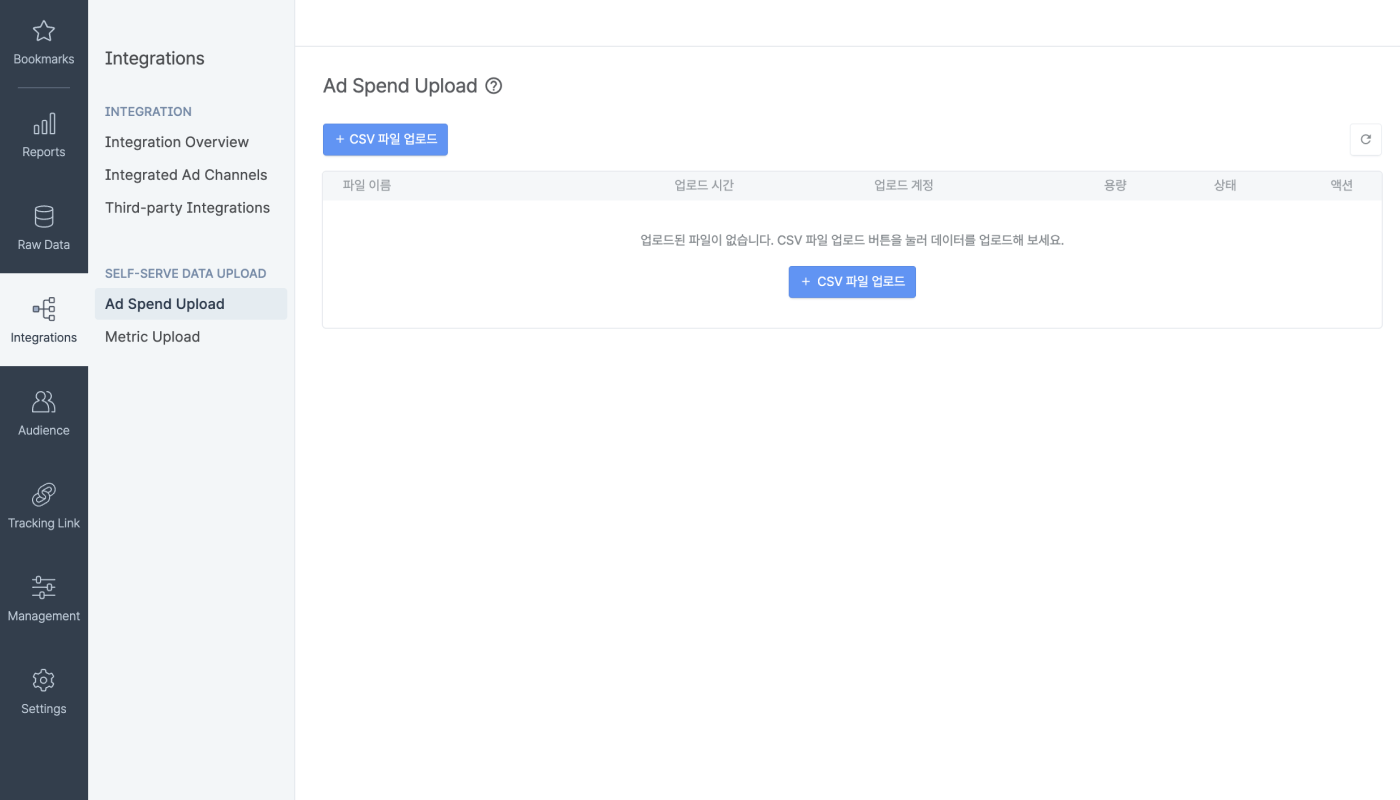
업로드하기 전에 업로드하는 광고 비용 데이터를 CSV 파일에 입력해 주세요.
‘CSV 파일 업로드’를 클릭합니다.
업로드하는 CSV 파일을 에어브릿지에 드래그합니다. 또는 파일 탐색기에서 업로드하는 CSV파일을 찾아 클릭합니다.
선택한 파일이 업로드하는 CSV 파일이 맞는지 한번 더 확인해 주세요. 파일이 맞다면 ‘업로드’를 클릭합니다.
데이터 업로드가 시작됩니다. 데이터 업로드 완료에는 최대 10분이 필요합니다. ‘확인’을 클릭하고 다른 에어브릿지 기능을 사용할 수 있습니다.
업로드 상태는 에어브릿지 대시보드 [연동]>[비용 데이터 업로드]에 있는 목록의 [상태]에서 확인할 수 있습니다. 업로드 상태는 자동으로 업데이트됩니다.
자세한 상태 메시지의 의미는 아래 표에서 확인해 주세요.
상태 메시지 | 설명 |
|---|---|
In progress | 파일이 에어브릿지에 업로드 되고 있습니다. 최대 10분이 걸립니다. 잠시만 기다려 주세요 |
Failed | 파일이 업로드되지 않았습니다. [액션]>[상세보기]에서 파일이 업로드 되지 않은 이유를 확인해 주세요 |
Success | 파일이 성공적으로 에어브릿지에 업로드됐습니다 |
대부분의 문제는 CSV 파일을 정해진 규칙으로 올리지 않거나 데이터를 덮어쓰는 과정에서 발생합니다. 또는 네트워크 상태를 다시 확인해 주세요.
에어브릿지 대시보드 [연동]>[비용 데이터 업로드] 또는 [연동]>[셀프 서브 메트릭 업로드]에 있는 목록의 [액션]>[상세보기]에서 에러코드를 확인할 수 있습니다. 에러코드에 따라 CSV 파일을 수정하고 다시 업로드해 주세요.
에러코드 | 의미 | 해결 방법 |
|---|---|---|
unknown field | 열 이름이 잘못 입력됐거나 업로드를 지원하지 않는 열이 있습니다 | 해당 열을 에어브릿지가 지원하는 열로 수정합니다 |
required field | 필수 입력 열이 CSV 파일에 존재하지 않습니다 | 필수 입력 열을 모두 입력합니다 |
empty values not allow | 필수 입력 열에 빈 데이터가 있습니다 | 필수 입력 열의 데이터를 모두 입력합니다. 입력할 데이터가 없다면 데이터 타입에 맞게 ‘0’ 또는 ‘none’을 입력해 주세요 |
‘OOO’ cannot be coerced | OOO 열에서 지원하는 데이터 타입이 아닙니다 | OOO 열에서 지원하는 데이터 타입에 맞게 데이터를 새로 입력합니다 |
ad-id라는 열은 업로드를 지원하는 열이 아닙니다. 업로드 목적에 따라 해당 열을 ad_group_id, ad_creative_id, ad_account_id 중 하나로 변경해 주세요.
impressions은 반드시 입력해야 하는 열입니다. 하지만 업로드하는 CSV 파일에 impressions 열이 없습니다. 해당 열을 추가해야 정상적으로 업로드할 수 있습니다.
업로드한 광고 비용 데이터는 기존에 업로드한 데이터를 덮어 쓰일 수 있습니다.
아래 사항을 주의해 주세요.
CSV 파일에서 열 이름은 정해진 이름만 사용할 수 있습니다. 대문자와 공백도 허용하지 않습니다. 정확하게 입력해 주세요.
CSV 파일에 입력하는 데이터는 정해진 형식을 따라야 합니다. 또한 필수 항목은 빈칸을 허용하지 않습니다. 입력하는 데이터가 없다면 0 또는 none을 데이터 형식에 맞게 입력해 주세요.
에어브릿지 대시보드에서 업로드한 데이터와 에어브릿지 SDK 등으로 수집한 데이터를 같은 이름으로 확인하기 위해서는 동일한 이름과 형식으로 데이터를 입력해야 합니다.
예를 들어 CSV 파일에서 os_name 열에 안드로이드나 android로 입력하면 이 데이터를 에어브릿지에 수집한 데이터와 함께 확인할 수 없습니다. 에어브릿지와 동일하게 Android라고 입력해야 함께 확인할 수 있습니다.
또한 currency 열에는 대문자로 3문자 통화 코드를 입력해야 합니다. 예를 들어 KRW 대신 krw를 입력하면 정상적으로 업로드되지 않습니다.
광고 비용 데이터를 중복으로 업로드하면 같은 날에 발생한 데이터는 나중에 업로드한 파일의 데이터로 덮어쓰기됩니다. 덮어쓰기 기준이 되는 열은 date, channel, campaign 열입니다.
예를 들어 A 채널에서 1월 1일에 발생한 광고 비용을 1,000원으로 작성한 데이터를 업로드한 후, 이틀 후에 A 채널에서 1월 1일에 발생한 광고 비용을 2,000원으로 작성한 데이터를 업로드하면, 결과적으로 A 채널에서 1월 1일에 발생한 광고 비용은 에어브릿지 리포트에서 2,000원으로 조회됩니다.
에어브릿지에서 수집한 데이터와 업로드한 데이터가 중복될 경우, 수치가 합산이 됩니다.
예를 들어, A 채널에서 1월 1일에 발생한 광고 비용을 에어브릿지 SDK를 통해 1,000원으로 수집했는데, A 채널에서 1월 1일에 발생한 광고 비용을 2,000원으로 입력한 데이터를 에어브릿지에 업로드했다면, 결과적으로 A 채널에서 1월 1일에 발생한 광고 비용은 에어브릿지 리포트에서 3,000원으로 조회됩니다.
에어브릿지에 등록한 앱에 설정된 환율은 업로드한 광고 비용 데이터에 적용되지 않습니다. 예를 들어 1달러를 cost 열에 1을 입력한 후에 환율이 원화(KRW)로 설정된 에어브릿지 대시보드에 업로드하면 1원으로 처리됩니다.
도움이 되었나요?